MSFS2020(Microsoft Flight Simulator)には、スタンダード、デラックス、プレミアムデラックスの3つのエディションがあります。エディションの違いと、エディションのアップグレード方法を解説します。
エディションの違い
MSFS2020(Microsoft Flight Simulator)には、3つのエディションがあります。
| エディション | 価格(※2022年3月現在) |
| Standard(スタンダード) | 7,450円 |
| Deluxe(デラックス) | 10,700円 |
| Premium Deluxe(プレミアムデラックス) | 13,100円 |
エディションの違いは、収録されている飛行機の数と、空港の数です。それ以外に違いはありません。
詳細はこちらのページをご覧ください。
エディションによる飛行機の違い
エディションに従って、収録される飛行機が増えます。
増える飛行機のほとんどは軽飛行機ですが、最新鋭の旅客機ボーイング787はプレミアムデラックスにのみ収録されています。

エディションによる空港の違い
MSFS2020では世界中のほぼ全ての空港が再現されていますが、空港の数はエディションが違っても同じです。違うのは、手作りで繊細に作りこまれた空港の数です。ターミナルや、ボーディングブリッジ、管制塔などがリアルになります。
代表的な空港では、オランダのアムステルダム空港はデラックス以上、イギリスのヒースロー空港、アメリカのサンフランシスコ空港はプレミアムデラックスにのみ収録されています。


エディションをアップグレードする
これを見るとプレミアム・デラックスが欲しくなりますが、スタンダード版の倍近い値段なので迷います。旅客機が好きな私も、B747-8とA320neoが操縦できるので、とりあえずはスタンダード版を購入しました。でも、しばらく遊んでいるとB787が操縦したくなりました・・・
そんな時のために、MSFS2020ではエディションをアップグレードするができます。今回はスタンダード版からプレミアム・デラックスへのアップグレード方法を解説します。
アップグレードの手順
エディションをアップグレードするには、マーケットプレスからアップデートを購入して、ダウンロード&インストールします。製品を買い直したり、アンインストールして入れ直す必要はありません。
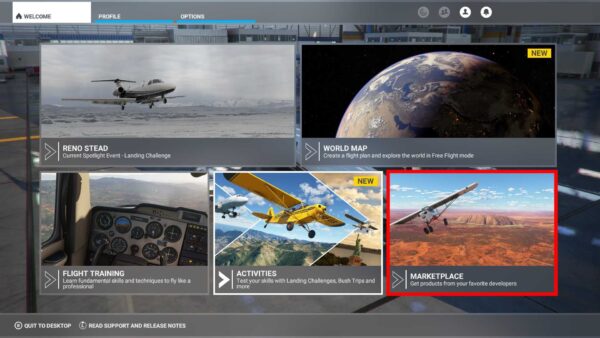
マーケットプレスの画面で、検索窓に「upgrade」と入力して検索します。
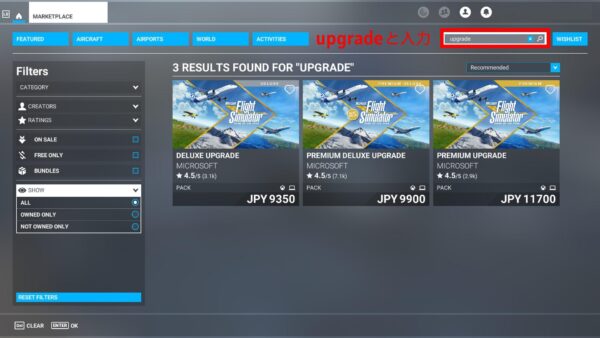
3つのアップグレードが出てきますが、今回は「PREMIUM DELUX UPGRADE(プレミアムデラックス)」を選択します。デラックスへのアップデートとそれほど金額に違いがありません(2022年3月時点)。
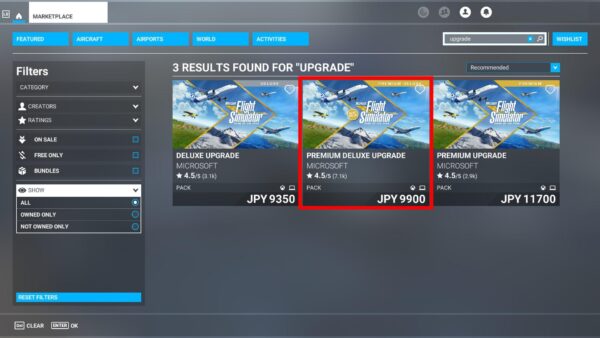
この画面では、アップグレードにより追加される機体と空港が表示されています。
「BUY AND DOWNLOAD」を選択します。
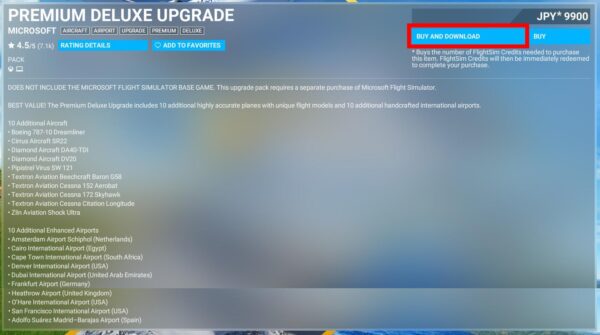
お支払い画面が表示されます。
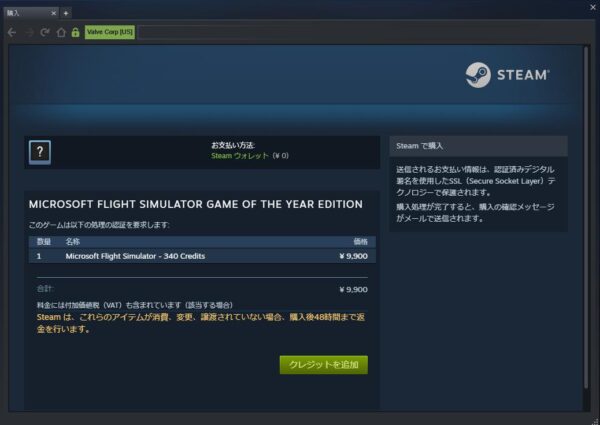
支払いが完了すると、ダウンロードとインストールが自動で始まります。
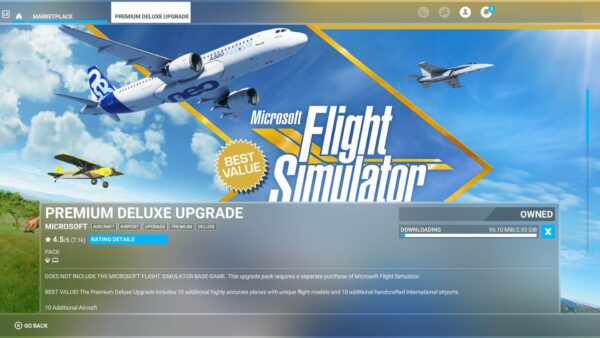
無事にアップグレードが完了して「B787-10」が選択できるようになりました。
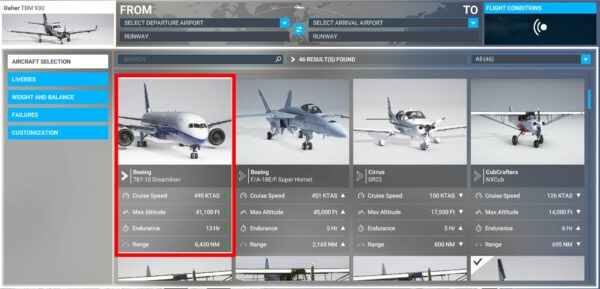
どのバージョンを買うか
エディションのアップグレード方法を解説しましたが、アップグレードは初めから買うよりも割高です。
プレミアムデラックスとスタンダードを最初から買った場合は、5650円の差額ですが、アップグレードの場合は9900円もの差額になります。
プレミアムデラックスにしか含まれない空港に思い入れがある場合や、最新鋭の旅客機B787-10に少しでも興味があるなら、少し無理してでも初めからプレミアムデラックスを購入するのがおすすめです。

PC Game Passで試す
「PC Game Pass」はMicrosoftが提供するゲームのサブスクです。月額850円(初回月100円)でXBOXのゲームがPCで遊べます。MSFSも含まれるので、フライトシミュレーターがどんなゲームか、続けて楽しめるかをPC Game Passで試してみるのがいいかもしれません。

コメント